Manual de instrucciones PINNACLE STUDIO 12
Lastmanuals ofrece un servicio comunitario para compartir, de archivos en línea, de búsqueda de documentación relacionada con la utilización de materiales o programas: folleto, instrucciones, folleto de utilización, guía de instalación, manual técnico... ¡NO OLVIDES LEER LAS INSTRUCCIONES ANTES DE COMPRAR!
Si el contenido de este documento corresponde al folleto, instrucciones, lista de instrucción, de instalación o de utilización, al manual, al esquema de montaje o a la guía que compras, no dudes en telecargarlo. Lastmanuals te permite acceder fácilmente a la información de las instrucciones PINNACLE STUDIO 12. Esperamos que el manual PINNACLE STUDIO 12 te sea útil.
Lastmanuals permite descargar las instrucciones PINNACLE STUDIO 12.
Puedes descargar las siguientes instrucciones anexas a este producto:
Manual de resumen: instrucciones de uso PINNACLE STUDIO 12
Las instrucciones detalladas para la utilización aparecen en la Guía del usuario.
[. . . ] Pinnacle Studio
Versión 12 Contiene Studio, Studio Plus y Studio Ultimate
Su vida en películas
MANUAL S12 (PLUS) SOFTWARE A5 E 1107 EN 8420-00575-01
Agradecimientos: Markus Duerr, Travis White, Bertrand de Vregille, Richard Edgley, Jörg Tewes, Jan Piros, Jörg Weselmann, Mikel Zwissler y Sulekha Somasekhar. Documentación: Nick Sullivan Copyright © 1996-2008 Pinnacle Systems, Inc. Le rogamos respetar los derechos de los artistas y creadores. Aquel contenido como música, fotos, vídeo e imágenes famosas queda protegido por las leyes de numerosos países. [. . . ] Para que la película se pueda detener en cada detalle después de hacer una vista panorámica, inserte una copia de la imagen sin animación entre cada movimiento. Puede conectar estos clips estáticos con la secuencia de la forma habitual, mediante el botón Hacer coincidir con el clip anterior.
Animación de toma panorámica y zoom con fotogramas clave
Los usuarios de Studio Plus tienen otra opción para añadir animación a sus producciones de toma panorámica y zoom: la función de fotograma clave. Esta característica permite asociar una serie de movimientos de toma panorámica y zoom con un solo clip, en lugar de tener un solo movimiento en cada serie de clips. Véase "Función de fotograma clave" en la página 113.
Capítulo 10: Imágenes fijas
161
Los controles de toma panorámica y zoom se usan en este caso para enfocar cuatro escenas de la pintura satírica "El banquete", del pintor inglés William Hogarth. La quinta vista muestra la mayor parte del cuadro que cabe en una imagen de pantalla completa sin las barras laterales negras. La herramienta genera automáticamente un movimiento continuo de una vista a la siguiente, usando las tomas panorámicas y el zoom simultáneamente como sea necesario.
Interfaz del efecto de toma panorámica y zoom
Aparte de configurar las animaciones de toma panorámica y zoom con la herramienta Propiedades del clip, puede especificar las propiedades de encuadre de inicio y fin numéricamente mediante el efecto de vídeo Toma panorámica y zoom. Se puede acceder a esta interfaz alternativa mediante la herramienta Efectos de vídeo. También es posible combinar ambos métodos, utilizando la interfaz gráfica de la herramienta para especificar la configuración inicial y luego ajustarla con los parámetros numéricos de los efectos. El efecto Toma panorámica y zoom se encuentra en el grupo Efectos divertidos. Los parámetros de toma panorámica y zoom son iguales que los que ofrece la interfaz de la herramienta: se pueden utilizar los controles deslizantes para ajustar el Zoom, la Posición horizontal y la Posición vertical. Sin embargo, los controles de "reducción de ojos rojos" de la interfaz de la herramienta no contienen los mismos parámetros.
162
Pinnacle Studio
Sugerencia: Los usuarios de Studio Plus pueden utilizar la función de fotograma clave para crear pases de diapositivas de toma panorámica y zoom con los parámetros del efecto.
Ajustes de parámetros del efecto Toma panorámica y zoom.
GRABADOR DE FOTOGRAMAS
El grabador de fotogramas puede capturar una imagen fija desde cualquier fuente de captura de vídeo compatible con Studio, así como extraer un solo fotograma de cualquier videoclip del proyecto en el que esté trabajando. El fotograma grabado se puede añadir directamente a la película o guardar en el disco en cualquier formato estándar de gráfico. Después de guardar un fotograma en el disco, puede: · Utilizarlo en otras aplicaciones de software. · Manipularlo con un software de edición de imágenes. · Importarlo a la película mediante el Álbum o el Editor de títulos.
Herramienta Grabador de fotogramas
Utilice la herramienta Grabador de fotogramas con el Reproductor. Para abrirla, vaya a la Caja de herramientas y haga clic en el botón Grabador de fotogramas. Reproduzca la película o el vídeo fuente hasta que encuentre el fotograma que esté buscando en el Reproductor y luego haga clic en el botón Grabar. El fotograma grabado aparecerá en el área de vista previa de la herramienta.
Capítulo 10: Imágenes fijas
163
Ahora ya lo puede añadir a la película o guardarlo como un archivo en el disco.
Grabador de fotogramas en modo "grabado de película". Cuando se graba desde una fuente externa, como una videocámara, se muestra el Controlador de videocámara. Con un equipo DV, puede explorar la cinta fuente desde esta herramienta.
Grabado de: Seleccione una fuente para el grabador de fotogramas haciendo clic en los botones Película o Videocámara en la parte superior de la herramienta. Si selecciona Videocámara, el grabador de fotogramas utilizará la fuente de vídeo actual, tal como esté configurada en los paneles de opciones Fuente de captura (página 248) y Formato de captura (página 250).
Nota: No se pueden grabar fotogramas de la videocámara en los equipos HDV.
Controles de transporte: Si el vídeo fuente es una videocámara digital o un VCR conectado a un puerto 1394, Studio permite utilizar unos controles de transporte en pantalla para buscar el fotograma que desea grabar. Para obtener una descripción de estos controles, véase "Controlador de videocámara" en la página 19. [. . . ] Una obligación importante de Pinnacle se define como una obligación
Apéndice F: Acuerdo de licencia
325
contractual importante que permite en primer lugar el cumplimiento de este contrato y que concuerda con su expectativa justificada. En tal caso, la responsabilidad de Pinnacle se limita a la indemnización por daños que pueda esperarse típicamente a raíz del uso del software definido en la documentación pertinente. Limitación de responsabilidad: Se excluye toda responsabilidad ulterior de Pinnacle. Período de limitación: La responsabilidad de Pinnacle definida en los apartados 9. 1. [. . . ]
CONDICIONES PARA DESCARGAR LAS INSTRUCCIONES PINNACLE STUDIO 12 Lastmanuals ofrece un servicio comunitario para compartir, de archivos en línea, de búsqueda de documentación relacionada con la utilización de materiales o programas: folleto, instrucciones, folleto de utilización, guía de instalación, manual técnico...

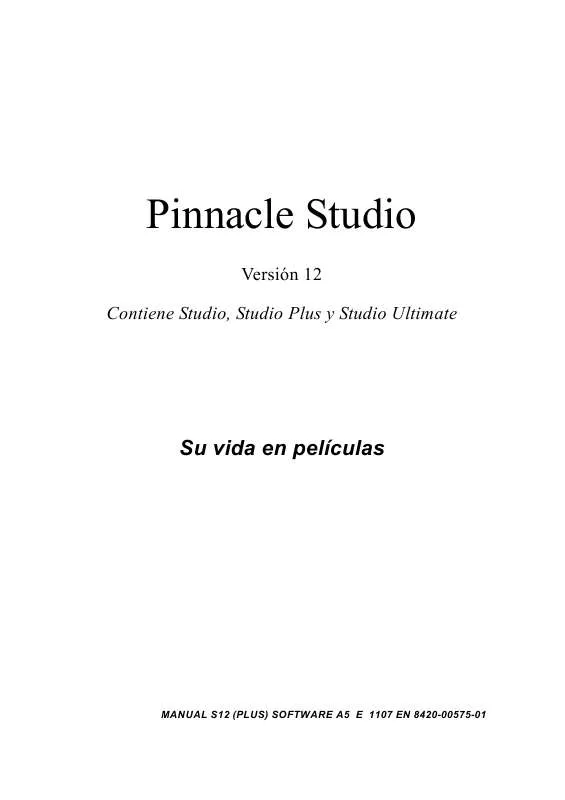
 PINNACLE STUDIO 12 (8630 ko)
PINNACLE STUDIO 12 (8630 ko)
